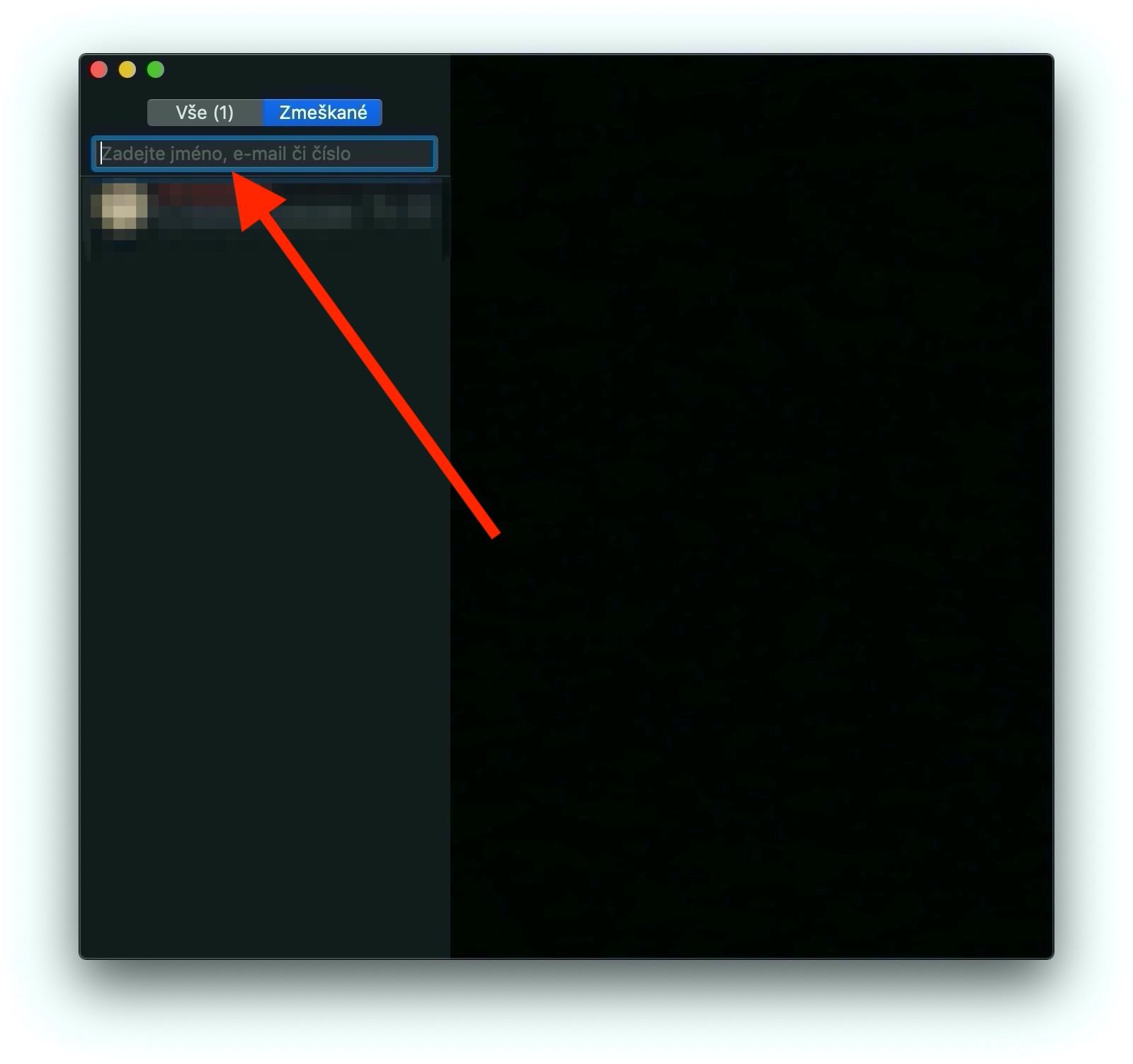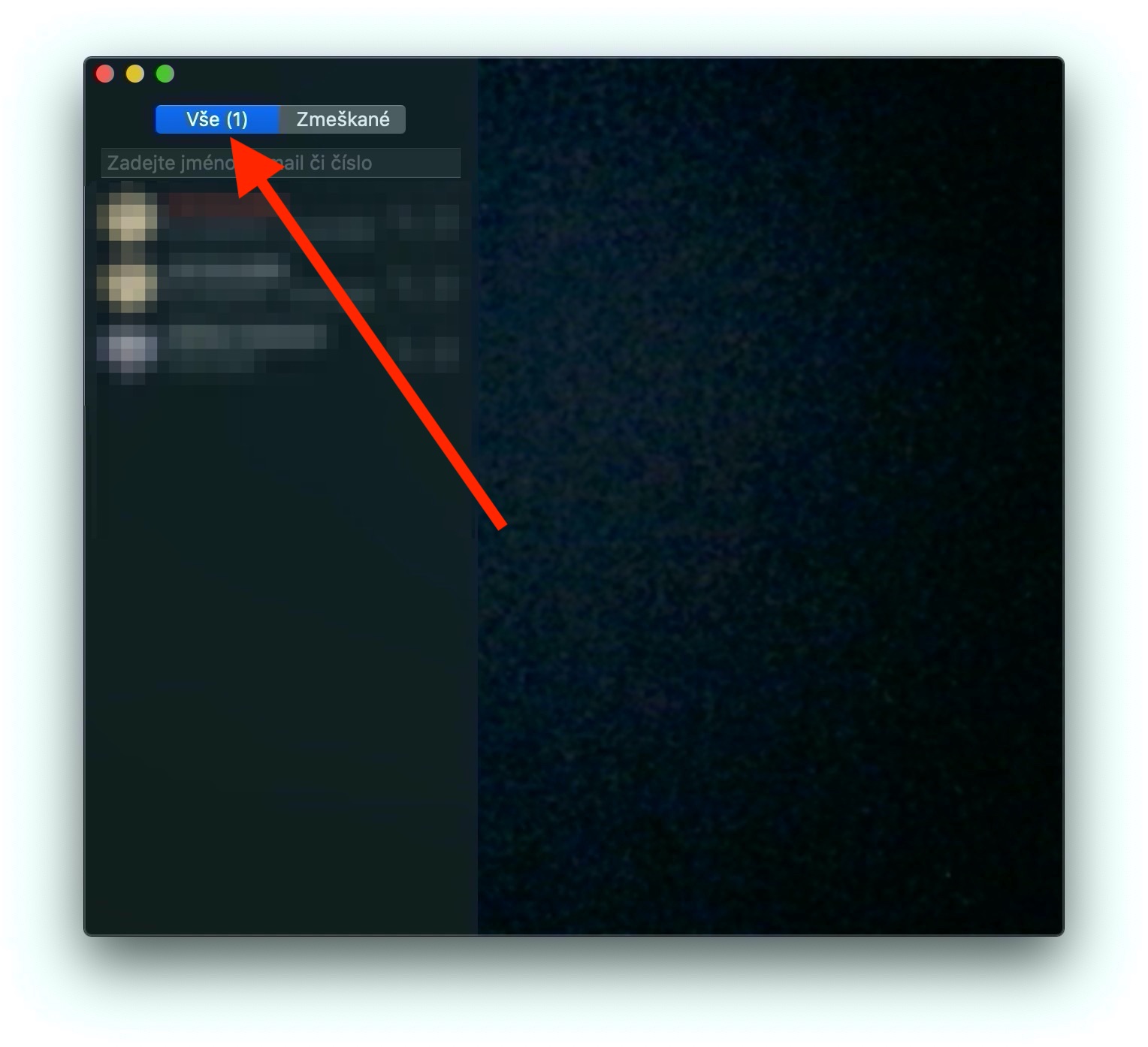ໃນສ່ວນສຸດທ້າຍຂອງຊຸດຂອງພວກເຮົາກ່ຽວກັບຄໍາຮ້ອງສະຫມັກ Apple ພື້ນເມືອງ, ພວກເຮົາໄດ້ເບິ່ງຢ່າງໃກ້ຊິດກັບ Messages, ໃນສ່ວນຂອງມື້ນີ້ພວກເຮົາຈະສຸມໃສ່ຄໍາຮ້ອງສະຫມັກ FaceTime. ແອັບພລິເຄຊັ່ນ FaceTime ເດີມໃນ Mac ແມ່ນໃຊ້ສໍາລັບການໂທສຽງ ແລະວິດີໂອກັບເຈົ້າຂອງອຸປະກອນ Apple ອື່ນໆ. ເຊັ່ນດຽວກັນກັບພາກສ່ວນທີ່ຜ່ານມາກ່ຽວກັບ Messages, ອັນນີ້ແມ່ນມີຈຸດປະສົງສໍາລັບຜູ້ເລີ່ມຕົ້ນທີ່ສົມບູນແລະເຈົ້າຂອງ Mac ໃຫມ່.
ມັນອາດຈະເປັນ ສົນໃຈເຈົ້າ
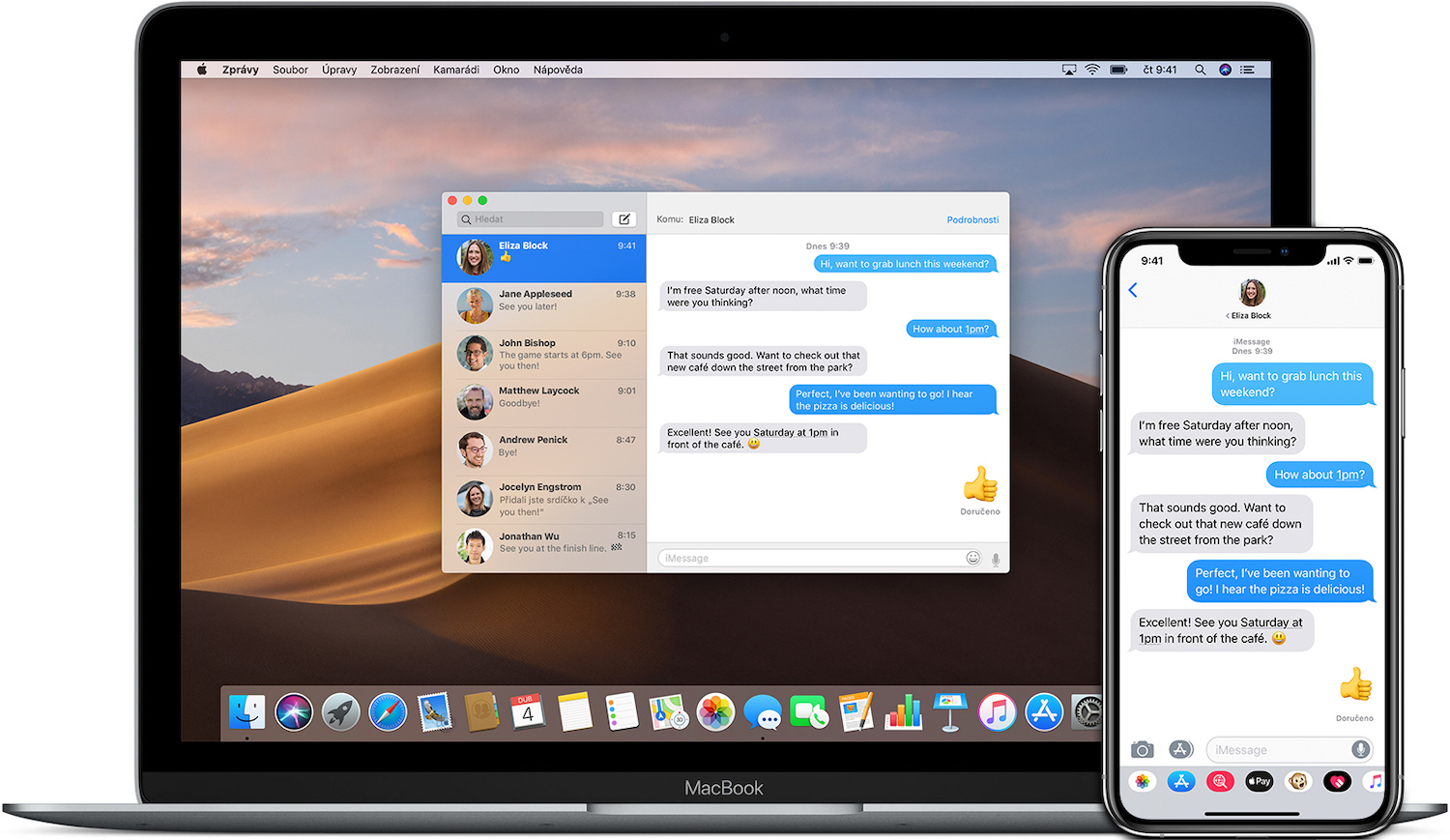
ການໂທຫາ FaceTime ໃນ Mac ແມ່ນງ່າຍຫຼາຍ. ພຽງແຕ່ເປີດ app ແລະໃຫ້ແນ່ໃຈວ່າທ່ານເຂົ້າສູ່ລະບົບດ້ວຍ Apple ID ຂອງທ່ານກ່ອນທີ່ຈະເລີ່ມການໂທ. ຖ້າບໍ່ແມ່ນ, ແອັບພລິເຄຊັນຄວນແຈ້ງໃຫ້ເຈົ້າເຂົ້າສູ່ລະບົບ. ຢູ່ເທິງສຸດຂອງແຜງດ້ານຊ້າຍຂອງປ່ອງຢ້ຽມຄໍາຮ້ອງສະຫມັກ, ທ່ານສາມາດສັງເກດເຫັນພາກສະຫນາມຄົ້ນຫາ - ໃນນັ້ນທ່ານໃສ່ທີ່ຢູ່ອີເມວຫຼືເບີໂທລະສັບຂອງບຸກຄົນທີ່ທ່ານຕ້ອງການທີ່ຈະສົນທະນາ. ຖ້າບຸກຄົນນັ້ນຢູ່ໃນບັນຊີລາຍຊື່ຕິດຕໍ່ຂອງທ່ານ, ພຽງແຕ່ໃສ່ຊື່ຂອງເຂົາເຈົ້າ. ຂຶ້ນຢູ່ກັບວ່າທ່ານຕ້ອງການໂທສຽງ ຫຼືວິດີໂອ, ຄລິກໄອຄອນກ້ອງຖ່າຍຮູບ ຫຼືໄອຄອນໂທລະສັບ. ເພື່ອເລີ່ມຕົ້ນການໂທ FaceTime ກຸ່ມ, ໃສ່ຊື່ຂອງຜູ້ເຂົ້າຮ່ວມທັງຫມົດໃນພາກສະຫນາມຄົ້ນຫາ, ເພື່ອເພີ່ມຜູ້ເຂົ້າຮ່ວມອື່ນໃນການໂທຢ່າງຕໍ່ເນື່ອງ, ໃຫ້ຄລິກໃສ່ໄອຄອນແຖບດ້ານຂ້າງ, ກົດປຸ່ມ "+" ແລະໃສ່ຜູ້ຕິດຕໍ່ທີ່ຕ້ອງການ. ໃນລະຫວ່າງການໂທ, ທ່ານສາມາດຄລິກໃສ່ໄອຄອນກ້ອງຖ່າຍຮູບຫຼື microphone ເພື່ອປິດຫນຶ່ງຫຼືອື່ນໆ.
ທ່ານສາມາດຮັບຮູ້ການໂທ FaceTime ເຂົ້າມາໂດຍການແຈ້ງການໃນແຈເທິງຂວາຂອງຫນ້າຈໍ Mac ຂອງທ່ານ, ບ່ອນທີ່ທ່ານສາມາດຮັບເອົາຫຼືປະຕິເສດມັນໃນທັນທີ. ເຈົ້າອາດຈະສັງເກດເຫັນລູກສອນນ້ອຍໆຊີ້ລົງໄປສໍາລັບແຕ່ລະທາງເລືອກ. ຖ້າທ່ານຄລິກໃສ່ລູກສອນນີ້ຢູ່ຂ້າງຕົວເລືອກຍອມຮັບ, ທ່ານສາມາດກໍານົດວ່າທ່ານຈະຍອມຮັບພຽງແຕ່ການໂທສຽງໂດຍບໍ່ມີການເປີດໃຊ້ກ້ອງຖ່າຍຮູບແທນທີ່ຈະເປັນການໂທວິດີໂອ. ຖ້າທ່ານຄລິກລູກສອນນີ້ຖັດຈາກປະຕິເສດ, ທ່ານສາມາດສົ່ງຂໍ້ຄວາມ ຫຼືສ້າງການເຕືອນໃຫ້ຜູ້ໂທໄດ້ ດັ່ງນັ້ນທ່ານຢ່າລືມໂທຫາເຂົາເຈົ້າໃນພາຍຫຼັງ. ເພື່ອປິດ FaceTime ຢ່າງສົມບູນ, ທໍາອິດເປີດແອັບຯແລະຫຼັງຈາກນັ້ນໃຫ້ຄລິກໃສ່ FaceTime -> ປິດ FaceTime ໃນແຖບເຄື່ອງມືຢູ່ເທິງສຸດຂອງຫນ້າຈໍ.